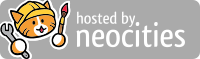Настройка редактора Vi (Vim) и обучение
пользователя.
Когда запустите редактор Vi ( или Vim ), то окажетесь сразу в основном
режиме. В редакторе Vi существует три режима: основной, вставки и
командный.
Основной режим - служит для редактирования текста.
Режим вставки - служит для непосредственного написания текстов.
Командный режим - служит для передачи команд самому редактору Vi.
Итак, когда запустите редактор, то окажетесь в основном режиме,
предназначенном для редактирования текста. Для начала написания текста
следует нажать клавишу с латинской буквой A - при этом следует учесть
раскладку клавиатуры. Если в этот момент раскладка будет русская, а не
английская, то никакой реакции на экране неувидите. Переключите режим
раскладки на английский, тогда после ввода A внизу экрана появится подпись:
"--ВСТАВКА--". Теперь вы находитесь в режиме вставки и можете писать текст.
Для автоматического ограничения длины строки и переноса перейдите из режима
вставки в командный. Для этого нажмите Esc и : (двоеточие). Снова учтите,
что раскладка должна быть включена английская, а не русская. Затем напишите
set textwidth=75 и нажмите Enter. Этим действием вы передадите редактору
команду:
set - выполнить
textwidth - переменную настройки textwidth (длина строки)
= - присвоить значение переменной
75 - знаков в длине строки.
После нажатия Enter команда будет выполнена и в дальнейшем написании текста
редактор будет автоматически ограничивать длину строки 75-ю знаками и
переносить продолжение текста на следующую строку.
Для показа нумерации строк следует перейти в командный режим. Ввести текст:
set number
и нажать Enter. Этим вы передадите редактору требование показывать
нумерацию строк, что он немедленно исполнит и вы увидите слева по краю
экрана цифры - номера строк.
Для того, чтобы каждый раз не вводить эти данные перед написанием
очередного текста, вы можете отредактировать файл настройки редактора
vimrc, расположенный в /etc/vim системы Debian. Файл настройки прост.
Редактируется путём удаления знака < " > в самом начале строки.
Раскоментируя таким образом нужную опцию, вы её включите на исполнение.
Например, снявши знак комментария < " > со строки
"sintax on
и получив строку
sintax on
вы включите подсветку синтаксиса в файлах-исходниках языков
программирования.
Дописав команду:
set textwidth=75
в секцию файла с похожими командами, но закоментированными, вы прикажете
редактору автоматически выполнять ограничение длины строки текста 75-ю
знаками и автоматически переносить слова на следующую строку. Значение 75
можно изменить на любое, удобное вам (например на 110).
Вписав следующей строкой команду
set number
вы прикажете автоматически включать нумерацию строк.
Естественно, выполнять редактирование файла настройки надо с правами root.
Проделав эти несложные манипуляции, вы автоматизируете включение редактора
с нужными вам настройками по умолчанию.
Для эффективного обучения пользованию Vim существует встроенный учебник
vimtutor. Если редактор Vim установлен в системе Debian, то для включения
обучения достаточно в консоли набрать:
$vimtutor
и нажать Enter. Тогда вы попадаете в учебник редактора Vim и можете легко
научиться, читая и выполняя пункты уроков. Это займёт у вас 30 минут. После
чего вы станете пользователем Vi.
Если вы решили использовать Vi или Vim в среде ОС Windows, или необнаружили
в своей системе встроенного учебника для пользователя Vi, то можете
скачать учебник пользователя редактора Vi здесь. Распакуйте архив и
откройте файл vimtutor.txt в самом редакторе Vi. Читайте и обучайтесь.
Скачать редактор Vi (Vim) для Windows.
Желаю успехов вам.